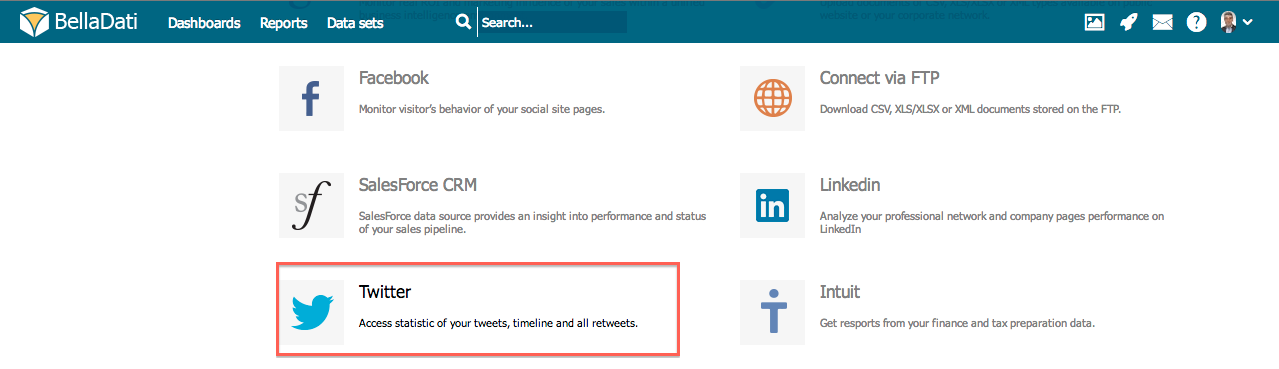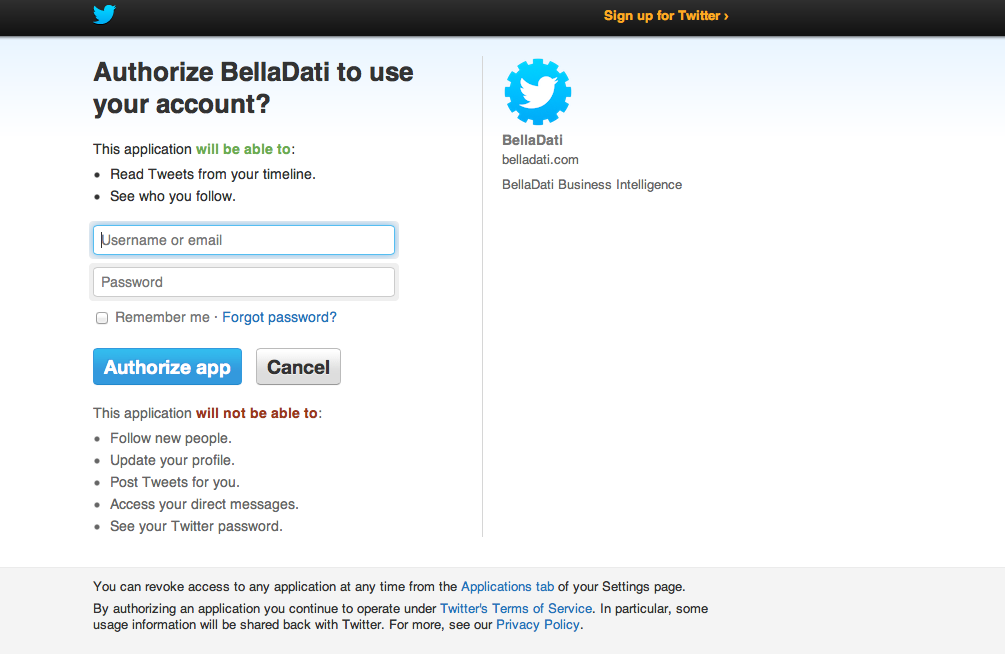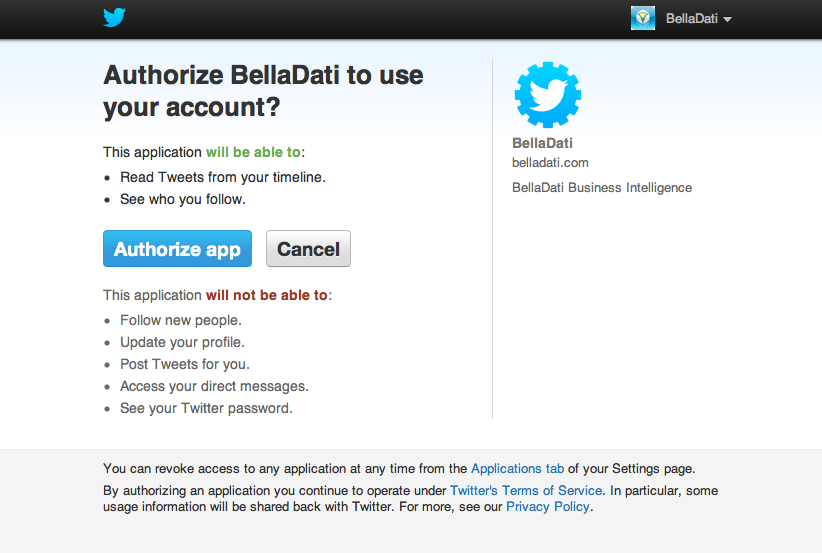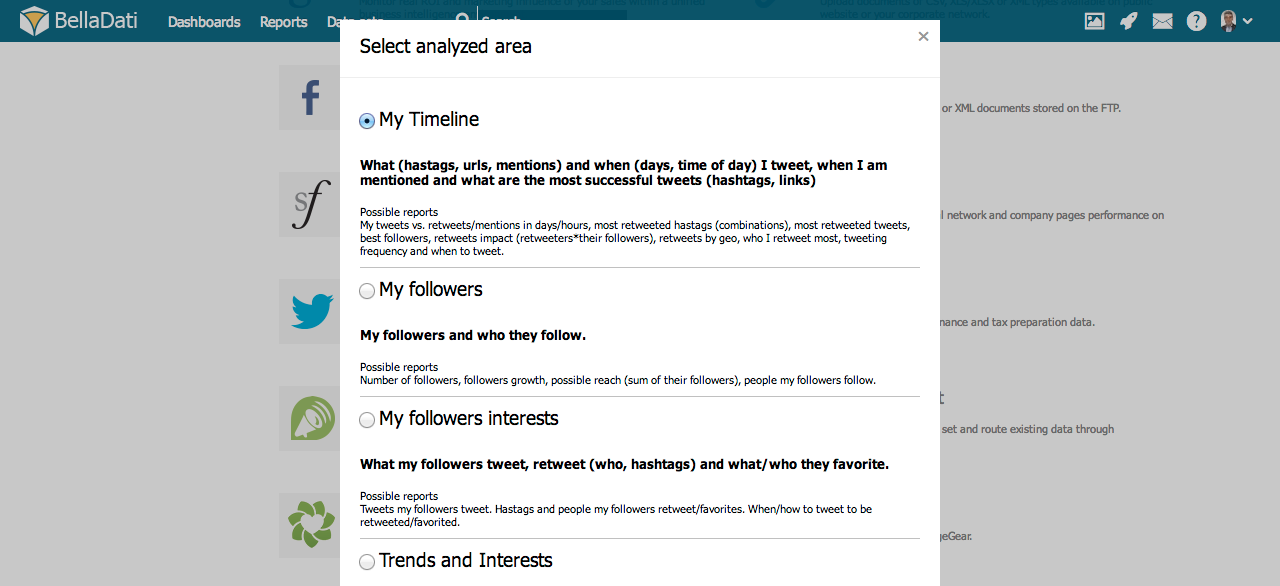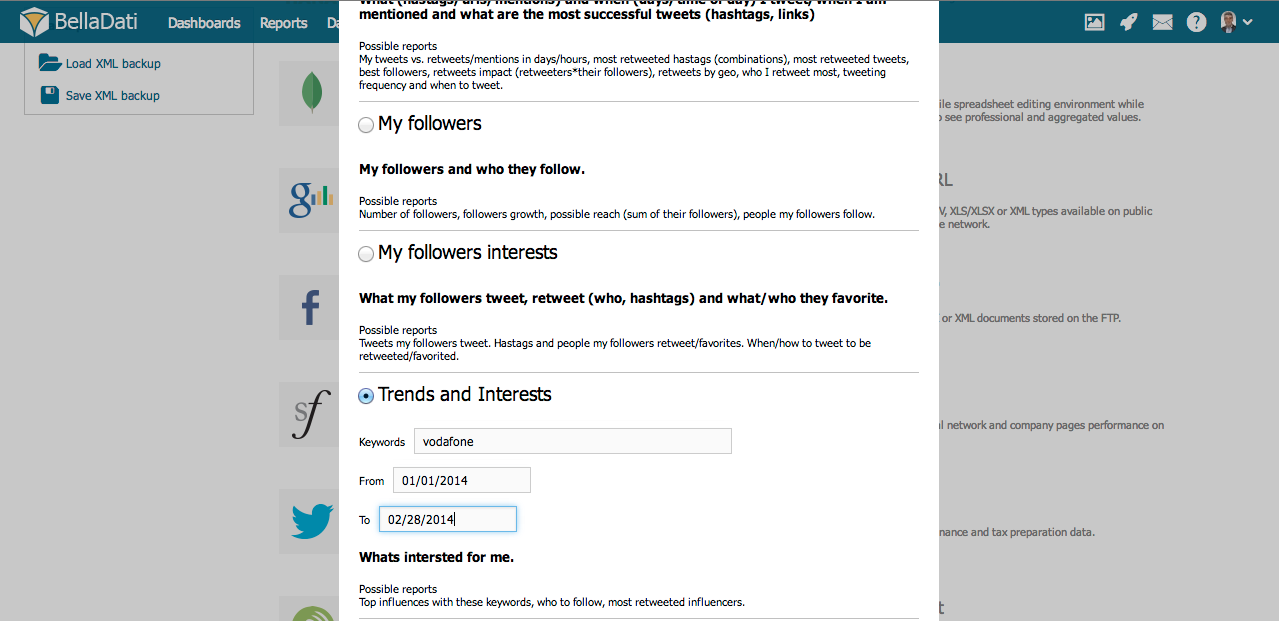Page History
...
| Sv translation | ||||
|---|---|---|---|---|
| ||||
Verbindung zu Twitter herstellen [Original Seitentitel]Mit BellaDati können Sie Daten von Twitter verbinden und analysieren. Um eine Verbindung zu einer Twitter-Datenquelle herzustellen,"
AuthentifizierungDas folgende Fenster fordert Sie auf, BellaDati Zugang zu Ihrem Twitter-Konto zu gewähren. BerechtigungSie müssen BellaDati autorisieren, auf die Daten Ihres Twitter-Accounts zuzugreifen. Wenn Sie sich noch nicht in Ihr Twitter-Konto einloggen, wird der folgende Bildschirm angezeigt und Sie müssen Ihren Twitter-Benutzernamen und Ihr Passwort eingeben und dann auf App autorisieren klicken.
Wenn Sie bereits in Ihrem Twitter-Account angemeldet sind, klicken Sie auf App direkt autorisieren, um mit der Datensatz-Auswahl fortzufahren.
Datensatz auswählenAuf der folgenden Seite finden Sie alle verfügbaren Bereiche (Datensätze) für Ihre Analyse.
Wählen Sie den gewünschten Bereich aus und klicken Sie auf Fortfahren.
Daten importierenSobald Sie den gewünschten Bereich ausgewählt haben, können Sie mit dem importieren der Daten fortfahren. Wählen Sie die gewünschten Spalten aus und ändern Sie ggf. die Spaltentypen über Importeinstellungen. Sobald die Importeinstellungen konfiguriert sind und Sie oben rechts auf Sie können auch die Twitter REST APIverwenden, um einen Überblick über die aktuellen Twitter-Daten zu erhalten, die für Entwickler verfügbar sind.
Next StepsNächste Schritte
|